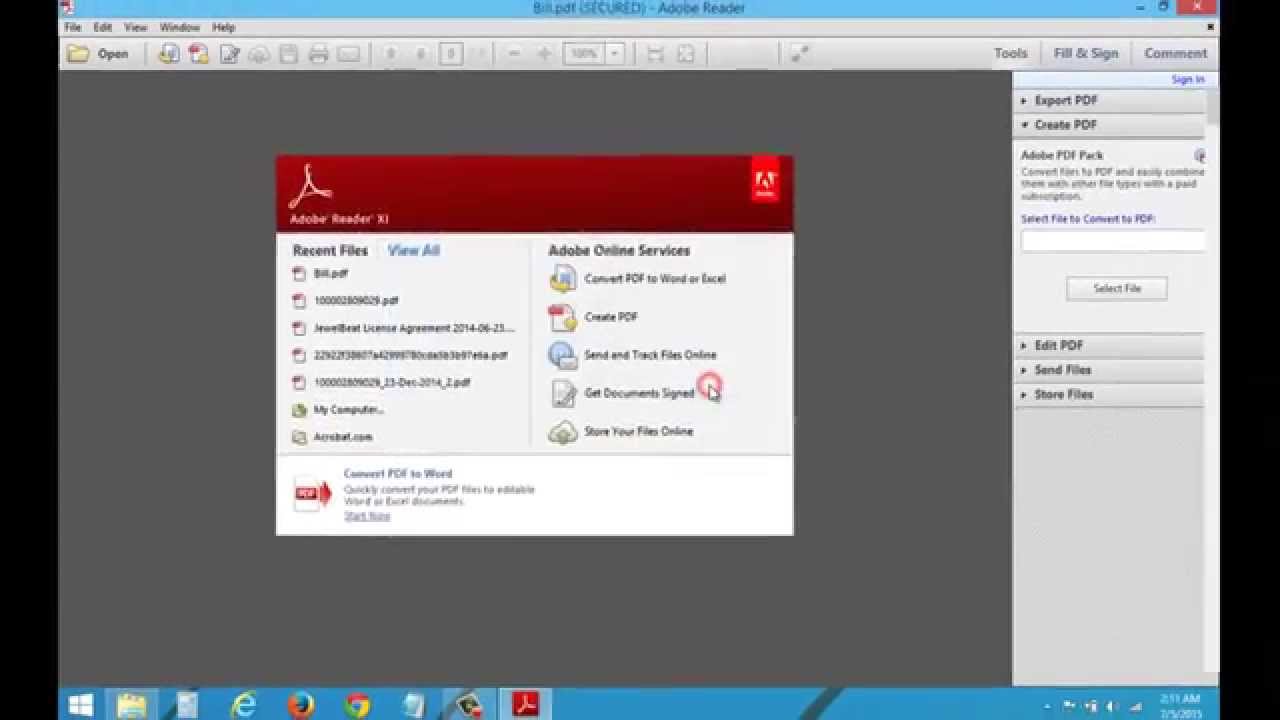Hoe kinne jo PDF -bestannen befeiligje mei in wachtwurd
PDF is it standertformaat foar wichtige dokuminten, om't it de foarkar hat foar saaklike transaksjes en offisjele stúdzjes, wêrtroch it gebrûk fan PDF -bestannen like populêr wurdt as it brûken fan Word -dokuminten, sadat it mooglik is dat jo in protte fan jo kearnbestannen op jo kompjûter sille opslaan as PDF's.
Mar mei de protte befeiligingsbedrigingen dy't wy hjoed tsjinkomme op it ynternet, is jo kompjûter miskien net altyd feilich, jo sille jo laptop wierskynlik kwytreitsje, en hjir sille jo wichtige bestannen kwetsber wêze foar dieverij.
As jo jo soargen meitsje oer ien dy't tagong hat ta jo gegevens, kinne jo in laach beskerming tafoegje oan dizze bestannen troch in wachtwurd yn te stellen mei Adobe Acrobat, mar dizze funksje is net fergees, om't se allinich te krijen is yn 'e betelle ferzje (Acrobat Pro) dy't jierliks oant $ 180 kostet.
Adobe biedt ferskate Acrobat Pro -abonnemintsplannen oan wêr jo moanliks as jierliks kinne ynskriuwe, ôfhinklik fan jo behoeften. As jo it ienris hawwe krigen, kinne jo jo PDF's feilich hâlde.
D'r binne twa soarten wachtwurden beskikber (Acrobat Pro):
- Wachtwurd dokumint iepenje: De brûker wurdt frege in wachtwurd yn te typen om de PDF te iepenjen.
- Wachtwurd tagongsrjochten: Hjirmei kinne jo ôfdrukke, bewurkje en kopiearje ynhâld yn in PDF -dokumint beheine, en de ûntfanger fan it dokumint hat gjin wachtwurd nedich om it te iepenjen, mar it moat de beheiningen feroarje dy't jo yn it dokumint hawwe ynsteld.
Hjir is hoe't jo PDF's beskermje mei in wachtwurd yn Adobe Acrobat Pro:
- Iepenje de PDF dy't jo wolle beskermje yn Adobe Acrobat.
- Yn de rjochter sydbalke; Klikje op Beskerming.
- Oan 'e boppekant fan it dokumint; Klikje op de opsje Wachtwurdbeskerming.
- Selektearje Wolle jo it wachtwurd ynstelle om de PDF te besjen of te bewurkjen?
- Typ jo wachtwurd yn, en typ it dan opnij yn, om't de wachtwurdsterkte ferskynt neist it wachtwurd dat jo hawwe keazen om oan te jaan dat it swak, medium as sterk is.
- Klikje op Tapasse en it programma sil in berjocht werjaan dat befêstiget dat it bestân mei súkses is beskerme mei in wachtwurd.
Download: Adobe Acrobat